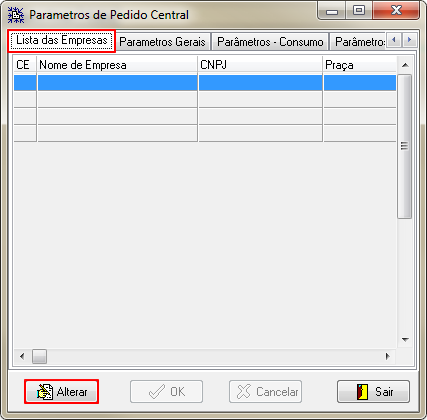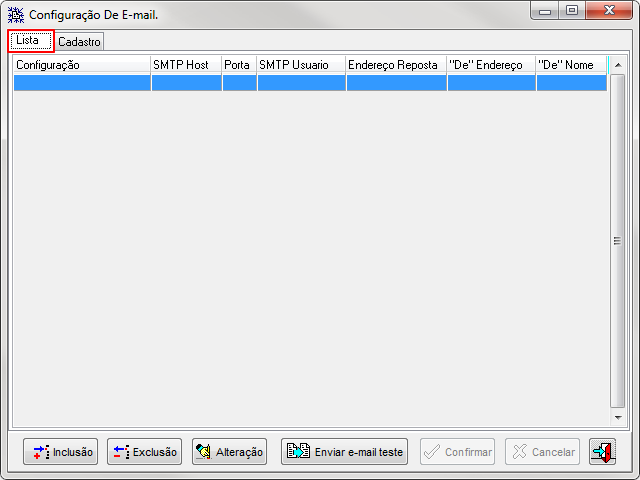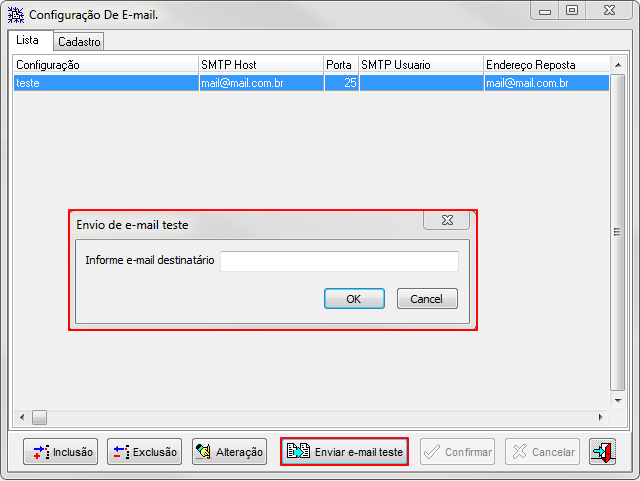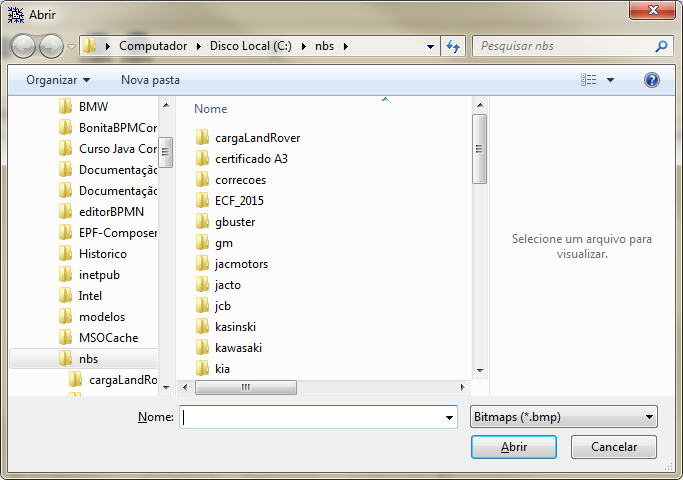PedCentral - Parâmetros: mudanças entre as edições
Ir para navegação
Ir para pesquisar
Sem resumo de edição |
Sem resumo de edição |
||
| Linha 17: | Linha 17: | ||
| | | | ||
Ao acessar a opção, o sistema irá direcionar o usuário para o formulário: '''Parâmetros de Pedido Central'''. | Ao acessar a opção, o sistema irá direcionar o usuário para o formulário: '''Parâmetros de Pedido Central'''. | ||
|} | |||
---- | |||
== Parâmetros == | |||
O formulário irá exibir as seguintes abas: | |||
*Lista das Empresas; | *Lista das Empresas; | ||
*Parâmetros Gerais; | *Parâmetros Gerais; | ||
*Parâmetros - Consumo; | *Parâmetros - Consumo; | ||
*Parâmetros - Logo; | *Parâmetros - Logo; | ||
'''Lista de Empresas''' | |||
=== Aba Lista das Empresas === | |||
{| class="wikitable" | |||
|- | |||
|[[Arquivo:PedCentral - Parametros - Form. Parametro de Pedido Central.png|semmoldura|427x427px]] | |||
|'''Lista de Empresas''' | |||
A aba irá exibir os dados da empresa nas seguintes colunas: | A aba irá exibir os dados da empresa nas seguintes colunas: | ||
| Linha 35: | Linha 40: | ||
Ao clicar no botão:'''Alterar''', o sistema irá habilitar o formulário para alteração / ativação dos parâmetros, direcionando o usuário para a aba: '''Parâmetros Gerais'''. | Ao clicar no botão:'''Alterar''', o sistema irá habilitar o formulário para alteração / ativação dos parâmetros, direcionando o usuário para a aba: '''Parâmetros Gerais'''. | ||
|} | |||
---- | |||
=== Aba Parâmetros Gerais === | |||
{| class="wikitable" | |||
|- | |- | ||
|[[Arquivo:PedCentral - Parametros - Form Parametros de Pedido Central - Parametros Gerais.png|semmoldura|435x435px]] | |[[Arquivo:PedCentral - Parametros - Form Parametros de Pedido Central - Parametros Gerais.png|semmoldura|435x435px]] | ||
|O usuário fará a parametrização dos campos.do formulário. | |O usuário fará a parametrização dos campos.do formulário. | ||
|} | |||
---- | |||
=== Aba Parâmetros - Consumo === | |||
{| class="wikitable" | |||
|- | |- | ||
|[[Arquivo:PedCentral - Parametros - Form Parametros de Pedido Central - Aba Parametros Consumo.png|semmoldura| | |[[Arquivo:PedCentral - Parametros - Form Parametros de Pedido Central - Aba Parametros Consumo - Parâmetro Provisão de Adiantamento.png|semmoldura|800x800px]] | ||
|O sistema irá solicitar a configuração do e-mail, esta configuração será efetuada no formulário exibido abaixo. | |O sistema irá solicitar a configuração do e-mail, esta configuração será efetuada no formulário exibido abaixo. | ||
----'''Importante:''' Foi criado o parâmetro para o Tipo e Natureza do adiantamento (quando este tiver origem no módulo PedCentral). | ----'''Importante:''' Foi criado o parâmetro para o Tipo e Natureza do adiantamento (quando este tiver origem no módulo PedCentral). | ||
Este parâmetro irá permitir a definição antecipada do tipo de natureza do adiantamento (Condição de Pagamento de Fornecedores). | Este parâmetro irá permitir a definição antecipada do tipo de natureza do adiantamento (Condição de Pagamento de Fornecedores). | ||
|- | |||
'''Atenção:''' É obrigatório o preenchimento do Tipo e Natureza. O campo Tipo de pagamento será exibido após marcar o parâmetro: ''"Gerar Compromisso"''. | |||
| | |} | ||
---- | |||
==== Botão Configuração E-mail ==== | |||
Ao clicar no botão Cadastro, será exibido o formulário abaixo, sendo apresentado com as seguintes abas: | |||
* Lista; | |||
* Cadastro; | |||
{| class="wikitable" | |||
|- | |- | ||
|[[Arquivo:PedCentral - Parametros - Form Configuracao de e-mail.png|semmoldura|640x640px]] | |[[Arquivo:PedCentral - Parametros - Form Configuracao de e-mail.png|semmoldura|640x640px]] | ||
| | |A aba Lista contém a grid que exibirá os dados cadastrados nas colunas: | ||
A aba Lista contém a grid que exibirá os dados cadastrados nas colunas: | |||
* Configuração; | * Configuração; | ||
* SMTP Host; | * SMTP Host; | ||
| Linha 79: | Linha 97: | ||
O usuário irá informar o e-mail que deseja efetuar o teste, ao clicar no botão '''OK''', o sistema irá executar o teste de envio. | O usuário irá informar o e-mail que deseja efetuar o teste, ao clicar no botão '''OK''', o sistema irá executar o teste de envio. | ||
|} | |||
---- | |||
=== Aba Parâmetros - Logo === | |||
{| class="wikitable" | |||
|- | |- | ||
|[[Arquivo:PedCentral - Parametros - Form Parametros de Pedido Central - Aba Parametros Logo.png|semmoldura|435x435px]] | |[[Arquivo:PedCentral - Parametros - Form Parametros de Pedido Central - Aba Parametros Logo.png|semmoldura|435x435px]] | ||
| Linha 87: | Linha 110: | ||
|[[Arquivo:PedCentral - Parametros - Abrir Menu Raiz.png|semmoldura|683x683px]] | |[[Arquivo:PedCentral - Parametros - Abrir Menu Raiz.png|semmoldura|683x683px]] | ||
|O usuário irá localizar o arquivo da logo, ao clicar no botão: '''Abrir,''' o sistema irá exibir a logo, conforme a imagem acima. | |O usuário irá localizar o arquivo da logo, ao clicar no botão: '''Abrir,''' o sistema irá exibir a logo, conforme a imagem acima. | ||
|}<hr /> | |}<hr /> | ||
'''Para voltar para à página''' [[Soluções NBS]] - [[PedCentral]] '''- Parâmetros''' | '''Para voltar para à página''' [[Soluções NBS]] - [[PedCentral]] '''- Parâmetros''' | ||
Edição das 20h04min de 27 de novembro de 2023
Para voltar para à página Soluções NBS - PedCentral - Parâmetros
Apresentação
Área onde o usuário irá determinar os parâmetros que serão utilizados para a geração das Cotações/Pedidos.
Visão do Menu Principal

|
Ao acessar a opção, o sistema irá direcionar o usuário para o formulário: Parâmetros de Pedido Central. |
Parâmetros
O formulário irá exibir as seguintes abas:
- Lista das Empresas;
- Parâmetros Gerais;
- Parâmetros - Consumo;
- Parâmetros - Logo;
Aba Lista das Empresas
Aba Parâmetros Gerais

|
O usuário fará a parametrização dos campos.do formulário. |
Aba Parâmetros - Consumo
Botão Configuração E-mail
Ao clicar no botão Cadastro, será exibido o formulário abaixo, sendo apresentado com as seguintes abas:
- Lista;
- Cadastro;
Aba Parâmetros - Logo
Para voltar para à página Soluções NBS - PedCentral - Parâmetros